譯者的黑白人生:無盡的複製貼上 🥀
Termsoup 是給專業譯者使用的翻譯輔助軟體,它雖不是機器翻譯,但有許多功能可幫助譯者更便利完成工作。譯者都知道詞彙庫(glossary)的重要性,而如果你之前從未建立過自己的詞彙庫,Termsoup 可馬上協助你。
1. 查詢:譯者最常做無時不刻都在查詢詞彙,例如查單字、術語、用法等。
2. 儲存:查詢到詞彙後,我們要很快將雙語詞彙儲存到詞彙庫,以便將來再遇到相同詞彙時可快速使用。
3. 使用:再次遇到相同詞彙時,我們要很快找到之前儲存的詞彙並重複使用譯名,以確保譯名統一。
在沒有使用翻譯輔助軟體之前,你的翻譯工作很可能跨了好幾個介面,例如 Word、Excel、瀏覽器等,你必須在這些介面上切換,而且不斷用人工的複製貼上,把資料反覆送到不同介面。這個工作做幾次無妨,但做多了就變得很「阿雜」而讓人不耐煩,甚至可能就懶得做了。結果,無論你翻譯什麼都可能出現譯名不統一的問題,讓你的專業形象受損。
在還沒使用翻譯輔助軟體前,你的工作可能像這樣:

...
整合詞彙管理功能在一個介面
但在 Termsoup,這些事情都變得很簡單,因為我們把這三個和詞彙相關的重要工作,都整合在一個介面!
1. 查詢詞彙
(1) 反白要查的字,查詢結果就會列在同一個畫面的右邊。
(2) 點擊你要用的結果(綠色字體)。
(3) 結果貼入譯文區。(複製貼上退散!)
(2) 點擊你要用的結果(綠色字體)。
(3) 結果貼入譯文區。(複製貼上退散!)
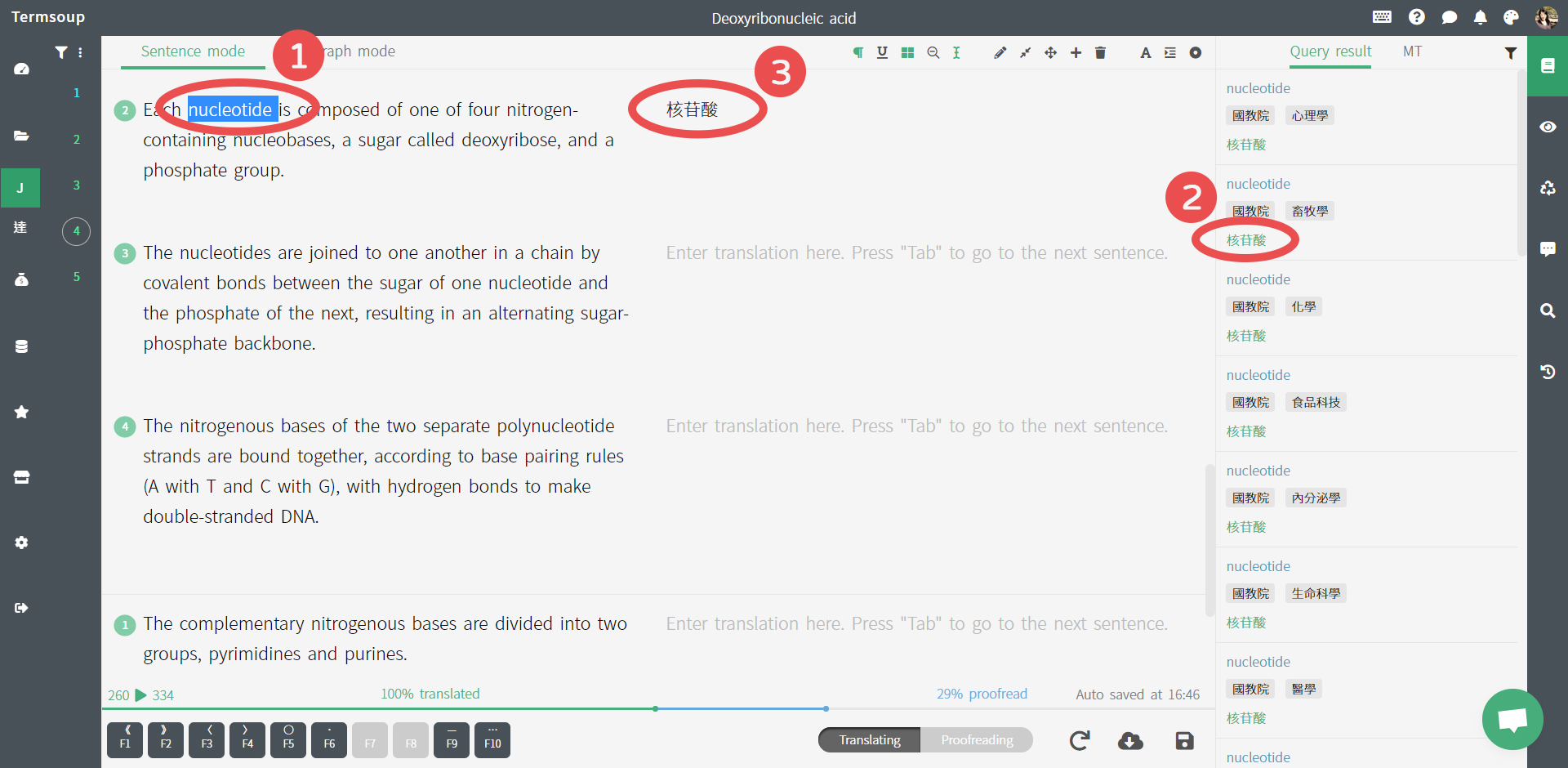
2. 儲存詞彙
(1) 在查詢結果上,點擊要儲存到詞彙庫的原文(藍色字體)。
(2) 儲存完畢!(左下方出現儲存訊息)
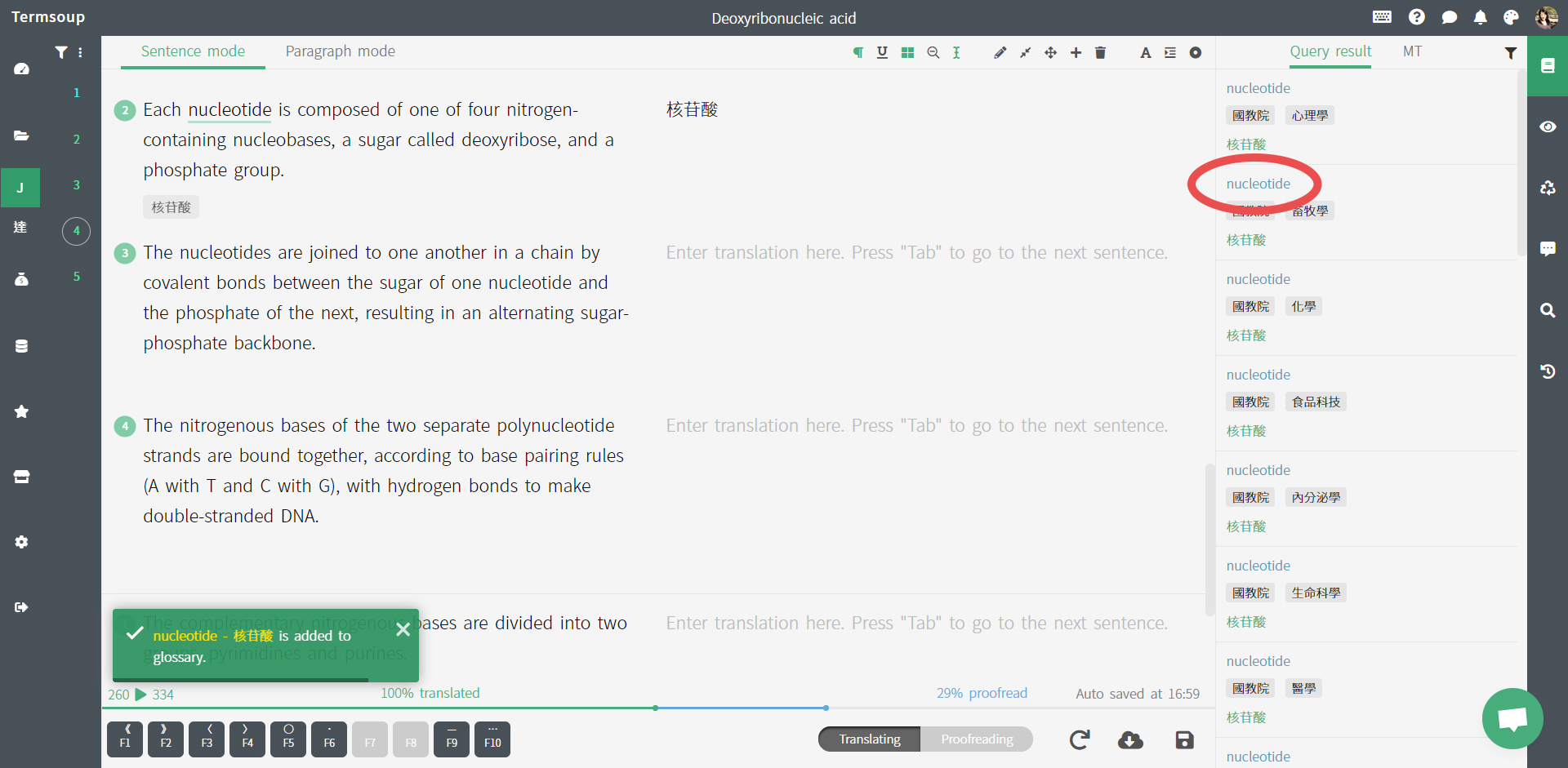
3. 使用詞彙
當原文出現你儲存過的詞彙,你有兩種方式使用譯名:
(1) 譯名出現在下方,點擊譯名即貼入編輯區。(複製貼上退散!)
(2) 或者,輸入原文第一個字元就可以看到完整譯名提示。按鍵盤的右方向鍵,譯名即帶入編輯區。(複製貼上退散!)
例如,我存了 nucleotide 到詞彙庫,後來翻譯的原文裡有這個詞,我就可以點擊原文下方出現的譯名「核苷酸」,或在編輯區輸入 "n" 就會出現「核苷酸」的提示文字,再按鍵盤上的右方向鍵使用譯名即可。
熟悉查詢、儲存、使用三大步驟,翻譯就會變得輕鬆很多。當然,Termsoup 還有很多功能,下一篇會會繼續介紹和詞彙有關的其他功能,也很實用喔!